为了使沟通更加有效,探讨了工作型PPT的设计原则和制作技巧。内容和逻辑是PPT的生命,工作型PPT设计应遵循简约、信噪比最大化、图效优势、对比、重复、对齐、就近等原则。谈到PPT的制作,自然就会用到很多精美的图片,这样能增强作品的渲染力,吸引观众观看。面对繁多的图片,大家还是一张一张的导入吗?下面小编就教你怎么将图片批量导入ppt2013中。
将图片批量导入ppt2013中的方法:
①首先,启动PowerPoint2013,我们要将很多图片一次性导入到里面,可以先单击菜单栏--插入--图像--相册--新建相册。
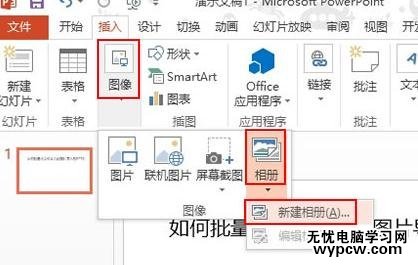
②弹出相册对话框,这里我们并不是新建相册,而是利用这个功能,来批量导入图片。单击文件/磁盘按钮。
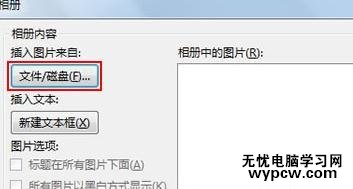
③然后打开图片存放的文件夹,Ctrl+A键全选,插入。
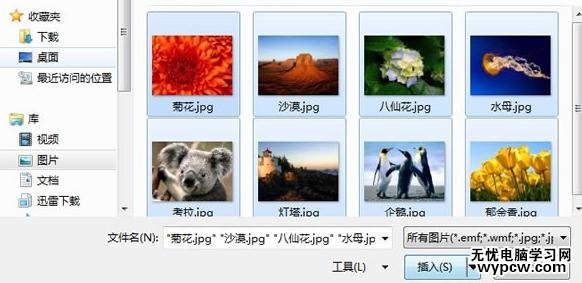
④插入之后,可以勾选某张图片,上下调整位置,在下方的版式中,设置图片版式以及相框形状,这样不至于每一张都是四四方方那么死板。
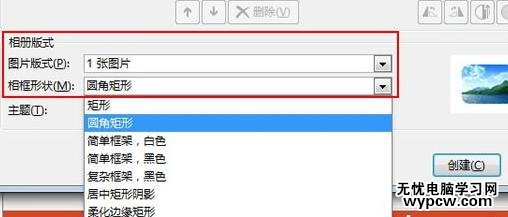
⑤创建之后,会生成一张封面,大家根据情况可以选择是否保留,然后每一张图片都生成一张幻灯片。

新闻热点
疑难解答